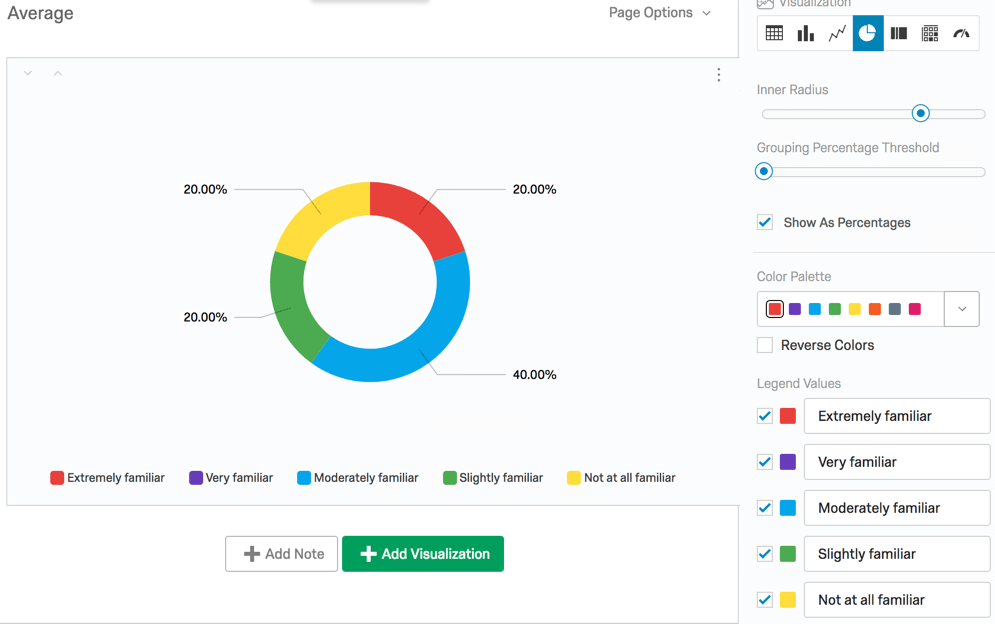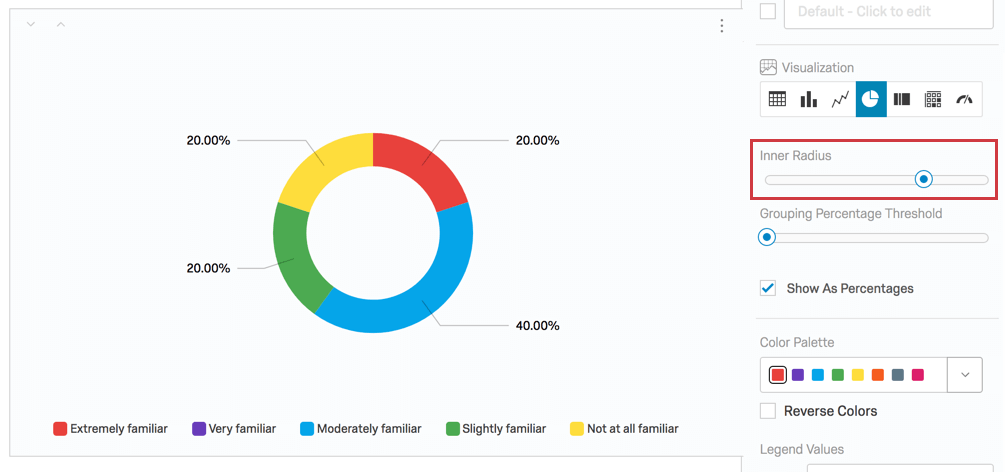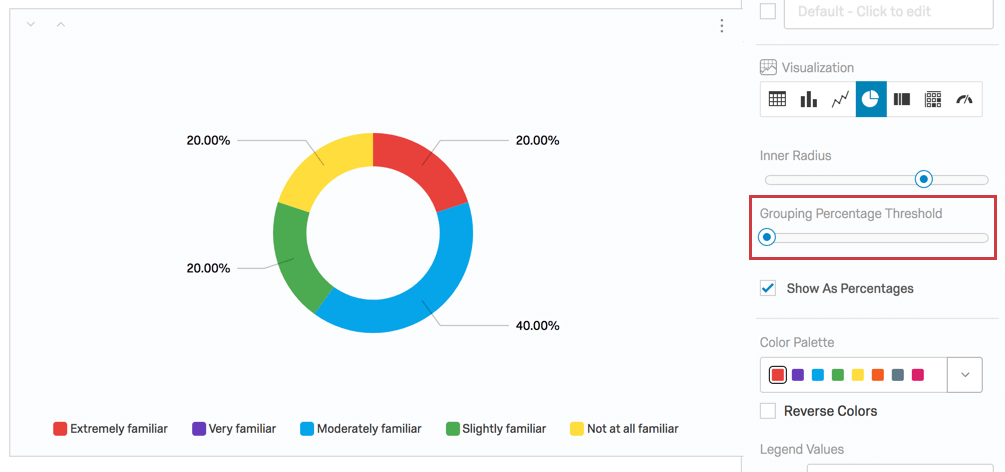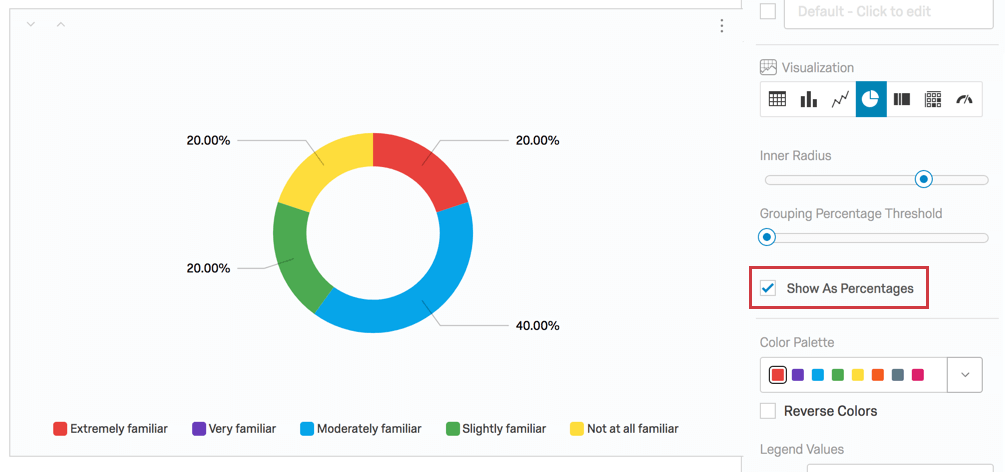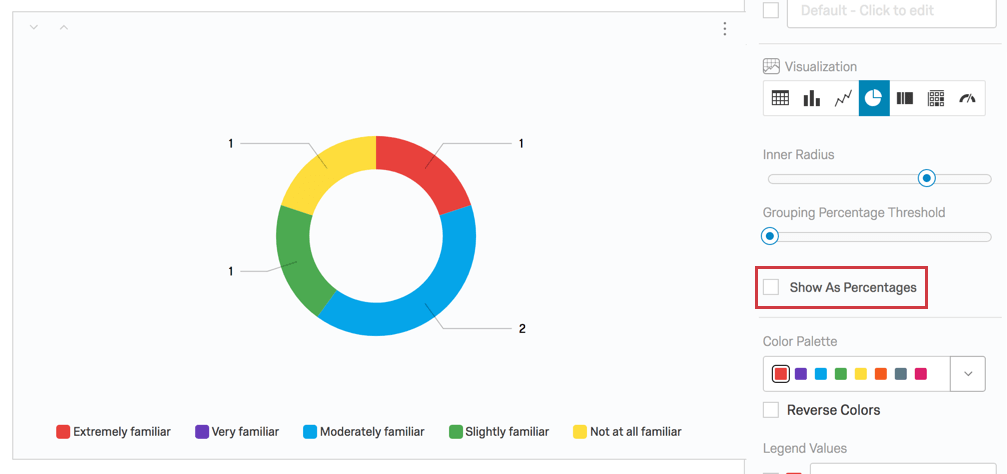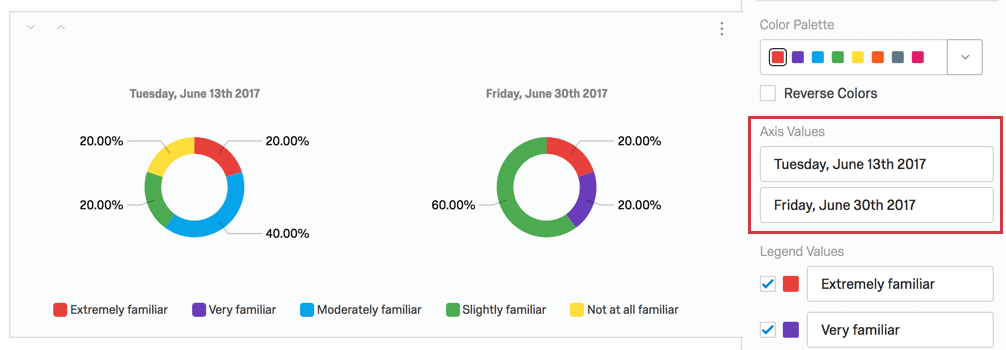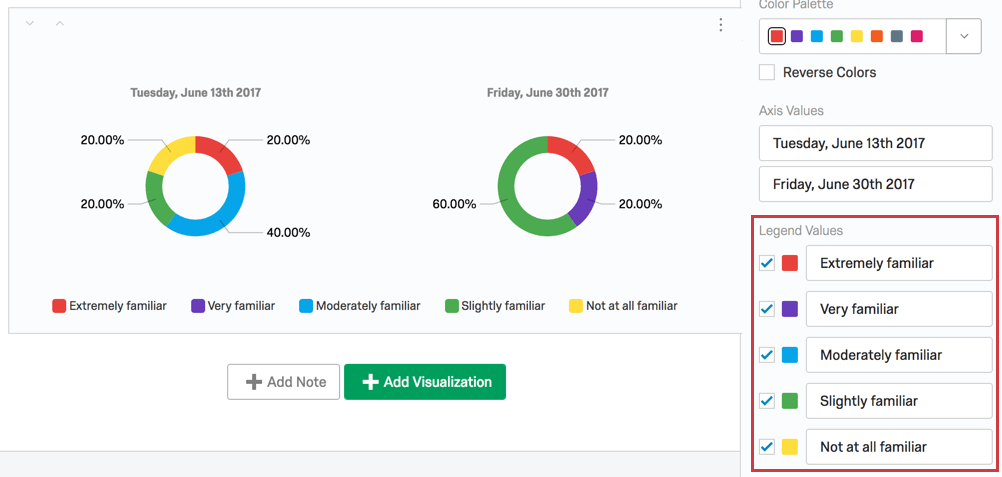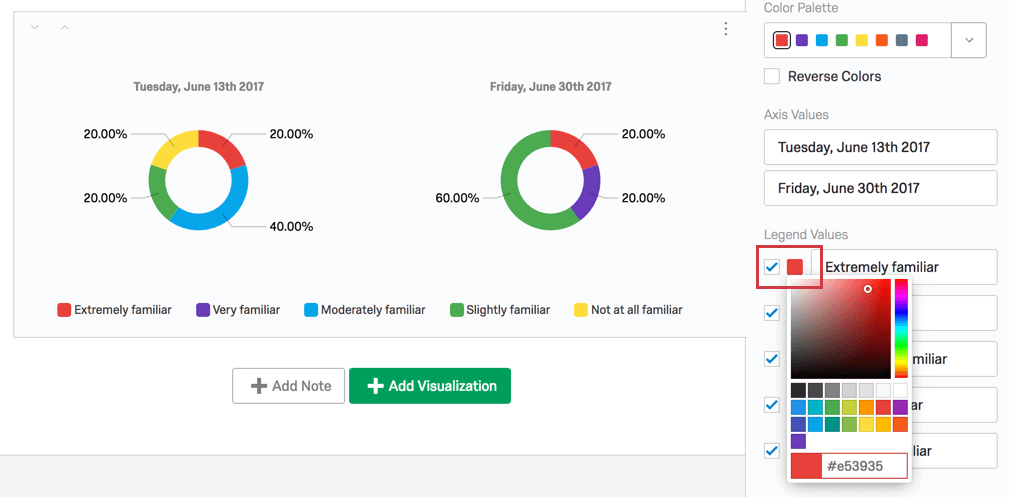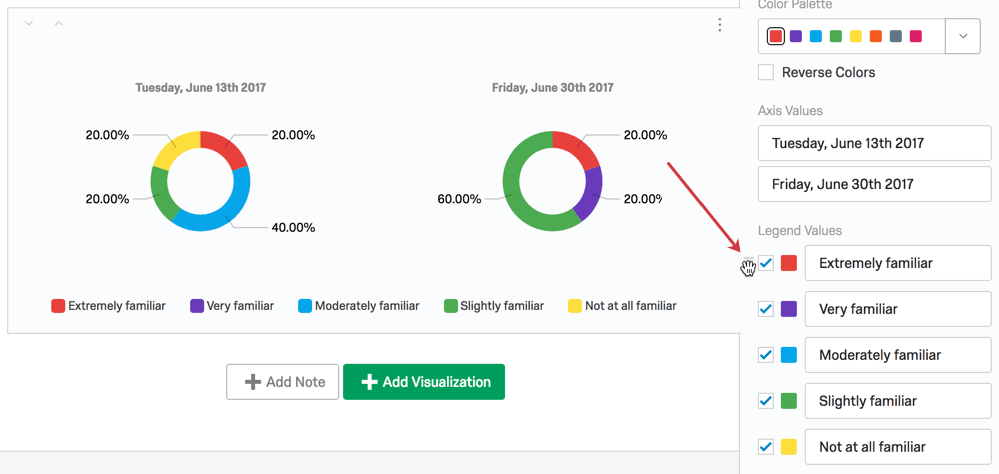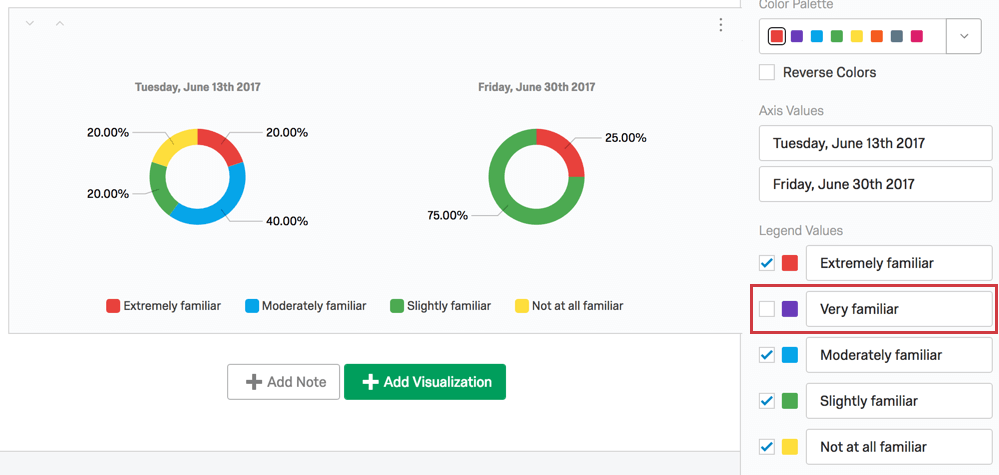円グラフ(結果)

円グラフについて
円グラフを使用すると、指定したデータソースの回答の選択肢やフィールドの値を、全体の構成要素として互いに比較する方法を図表化できます。選択可能な選択肢は、それぞれパイの「スライス」として表現され、その値を選択または割り当てた回答者の数に比例したスペースを占めている。
カスタマイゼーションオプション
一般的な設定については、図表の概要のサポートページを参照してください。円グラフ特有の設定については、こちらをお読みください。
内半径
内側半径の設定は、円グラフの中心の何パーセントを空にするかをコントロールします。デフォルトでは70%に設定されていますが、0%から99%の間で変更できます。
パーセンテージのしきい値をグループ化
例えば、パイの一部の「スライス」が非常に小さいとしよう。レポートを読む人が大きな結果にフォーカスできるように、これらのオプションはグループ化されていても構わないかもしれない。グループ化パーセンテージのしきい値」は、円グラフの一部が「その他」カテゴリーに分類されるまでの最小パーセンテージを設定することができます。
例下の写真では、”まったくなじみがない “がパイの20%を占め、”非常になじみがある “と “少しなじみがある “も同様である。グループ化率のしきい値を25%に設定すると、「非常によく知っている」、「少しよく知っている」、「まったく知らない」は、「その他」という1つのカテゴリーにグループ化され、パイの60%を占めることになる。
パーセンテージで表示
デフォルトでは、各回答オプションが円グラフに占める割合を示すためにパーセンテージが使用されます。
必要であれば、Show As Percentagesオプションを無効にし、代わりに選択したメトリックの値を表示することができます。例えば回答数。
軸の値
を適用するときはいつも、次のようになる。 詳細区分 を円グラフに変換すると、図表はいくつかの異なる円グラフに分割され、各分割オプション(または「軸値」)ごとに1つずつになります。これらの値のテキストを編集するには、名前のテキストボックスを直接クリックし、新しい名前を入力します。
凡例の値
回答名(または「凡例値」)には、以下のようなさまざまなオプションがあります:
互換性のないフィールド
円グラフは、多肢選択式の質問のような、ほとんどのスケールされた離散データと互換性があります。単一回答の多肢選択式の質問のような、選択肢の数が有限である変数に最適です。
以下は円グラフが対応していないフィールドです:
- 自由回答の質問
- フォーム・フィールドに関する質問
- 自由回答マトリックステーブル、並列列のテキスト入力欄、「その他」テキストボックスなど、他の質問でテキストフィールドを開きます。
- リージョンが定義されていないヒートマップ
- 署名に関する質問
- ファイルアップロード
- タイミング
- 強調表示質問
- コンスタントサム
- コンスタントサムマトリックス表
- スライダー
- コンスタントサム
- 埋め込みデータのみフィルター
- テキスト埋め込みデータ
- ナンバーセット埋め込みデータ
- テキストマニュアル変数
- 数値マニュアル変数
- 式
- アンケート調査のメタデータ 期間
- アンケート調査 メタデータ 進捗状況
一般的に、オープン・テキストや連続した数値データは、円グラフではうまく機能しません。円グラフは全体のパーセンテージを表示するのに適しているため、平均のような統計データにはあまり役に立ちません。